没有合适的资源?快使用搜索试试~ 我知道了~
windows2003安全配置[整理].pdf
1.该资源内容由用户上传,如若侵权请联系客服进行举报
2.虚拟产品一经售出概不退款(资源遇到问题,请及时私信上传者)
2.虚拟产品一经售出概不退款(资源遇到问题,请及时私信上传者)
版权申诉
0 下载量 43 浏览量
2021-10-12
01:43:47
上传
评论
收藏 1.76MB PDF 举报
温馨提示
windows2003安全配置[整理].pdf
资源推荐
资源详情
资源评论
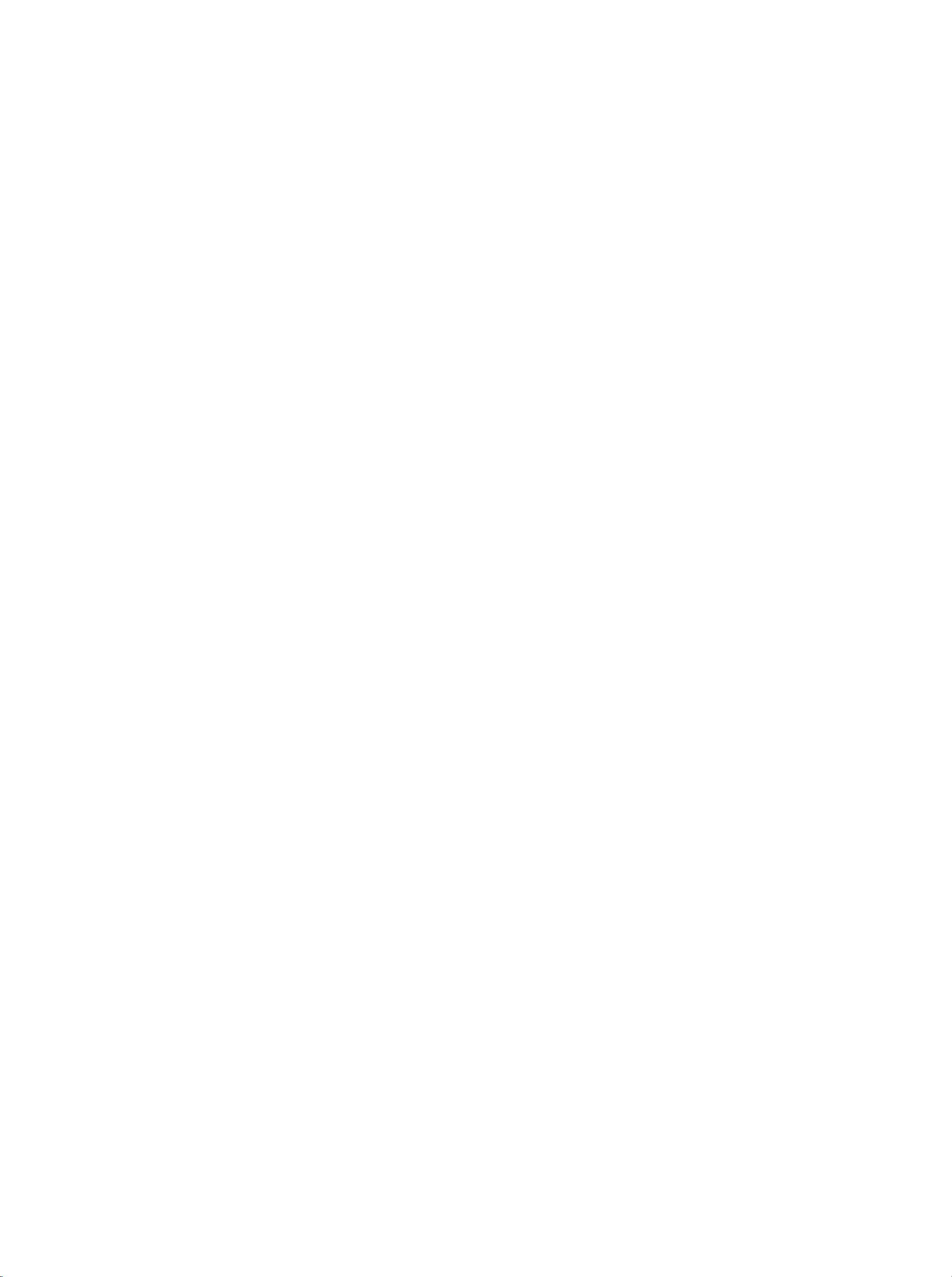
如下几点尤其重要:
1:安装 windows2003 时,必须所有的磁盘分区都为 NTFS
2:安装后,建议不要插入 U 盘,不要打开其它盘(如 D/E/F)这些磁盘
3:立即安装杀毒软件(更新到最新病毒库)马上进行查杀(建议安装 NOD32 版不带防火墙
的那个版本)
4:使用 WINDOWS 2003 自动更新,马上到官网下载更新补丁
5:安装所有补丁之后,全盘扫描病毒
6:IIS 那些杀完病毒和打完补丁再进行安装和配置
7:没确定所有磁盘被扫描完之前,都不要打开其它的盘(如 D/E/F)
8:关闭磁盘所有的默认共享
9:administrator 密码必须复杂
10:建议先开启 WINDOWS 自带的防火墙(开启之前,必须开放 3389 端口)
11:修改 3389 的端口,建议改成数字“越大越好”以上
12:马上关闭 445 端口
■.关闭所有不需要的服务
* Alerter (disable)
* ClipBook Server (disable)
* Computer Browser (disable)
* DHCP Client (disable)
* Directory Replicator (disable)
* FTP publishing service (disable)
* License Logging Service (disable)
* Messenger (disable)
* Netlogon (disable)
* Network DDE (disable)
* Network DDE DSDM (disable)
* Network Monitor (disable)
* Plug and Play (disable after all hardware configuration)
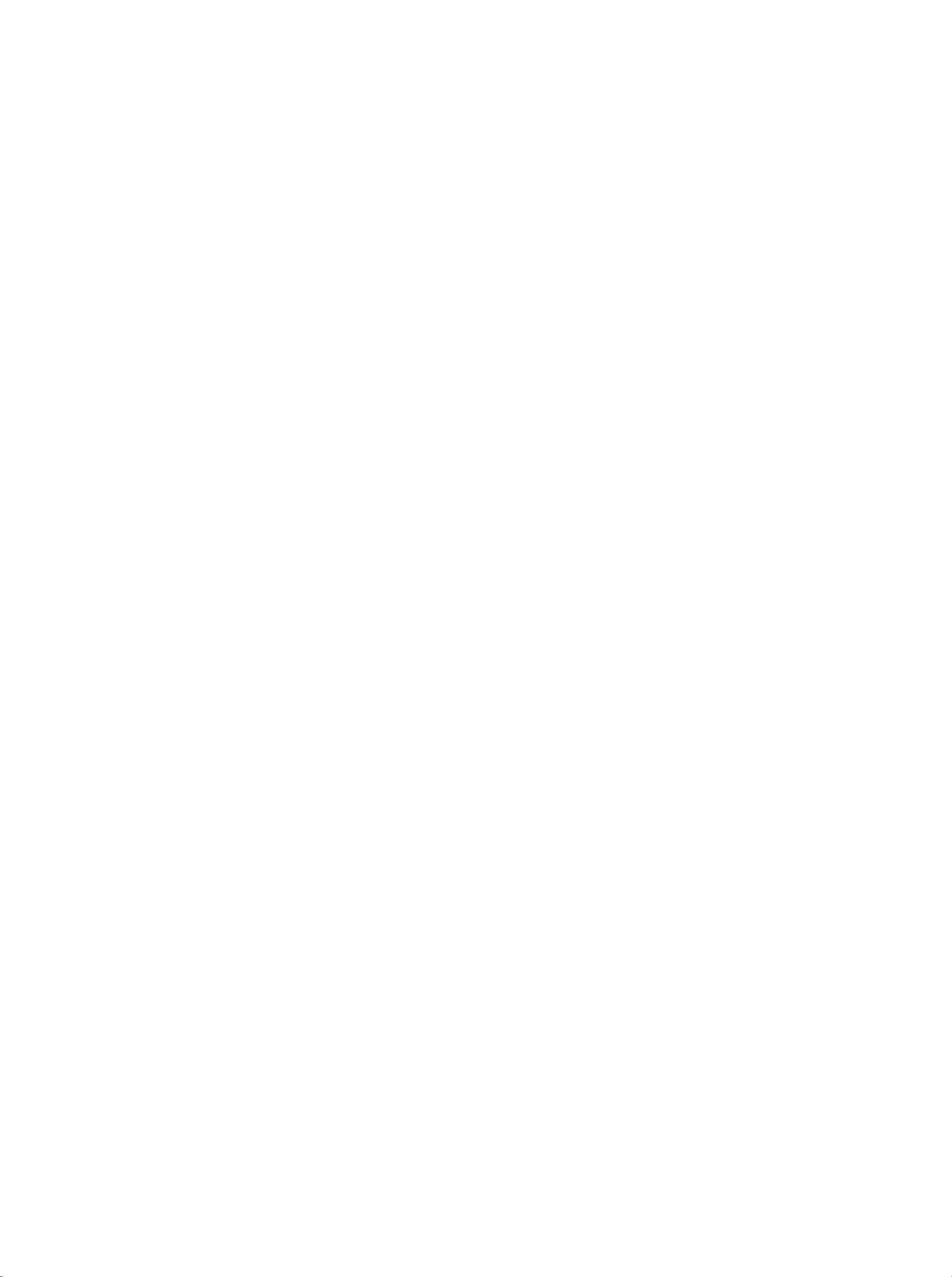
* Remote Access Server (disable)
* Remote Procedure Call (RPC) locater (disable)
* Schedule (disable)
* Server (disable)
* Simple Services (disable)
* Spooler (disable)
* TCP/IP Netbios Helper (disable)
* Telephone Service (disable)
■. 帐号和密码策略
1)保证禁止 guest 帐号
2)将 administrator 改名为比较难猜的帐号
3)密码唯一性:记录上次的 6 个密码
4)最短密码期限: 2
5)密码最长期限: 42
6)最短密码长度: 8
7)密码复杂化 (passfilt.dll) :启用
8)用户必须登录方能更改密码:启用
9)帐号失败登录锁定的门限: 6
10 )锁定后重新启用的时间间隔: 720 分钟
■.保护文件和目录
将 C:\winnt, C:\winnt\config, C:\winnt\system32, C:\winnt\system 等目录的访问权限
做限制,限制 everyone 的写权限,限制 users 组的读写权限
■.注册表一些条目的修改
1)去除 logon 对话框中的 shutdown 按钮
将 HKEY_LOCAL_MACHINE\SOFTWARE
中
ShutdownWithoutLogon REG_SZ 值设为 0
2)去除 logon 信息的 cashing 功能
将 HKEY_LOCAL_MACHINE\SOFTWARE
中
CachedLogonsCount REG_SZ 值设为 0
)限制 LSA 匿名访问
将 HKEY_LOCAL_MACHINE\SYSTEM
\CurrentControlSet\Control\LSA 中
RestricAnonymous REG_DWORD 值设为 1
5)去除所有网络共享
将 HKEY_LOCAL_MACHINE\SYSTEM
中
AutoShareServer REG_DWORD 值设为 0
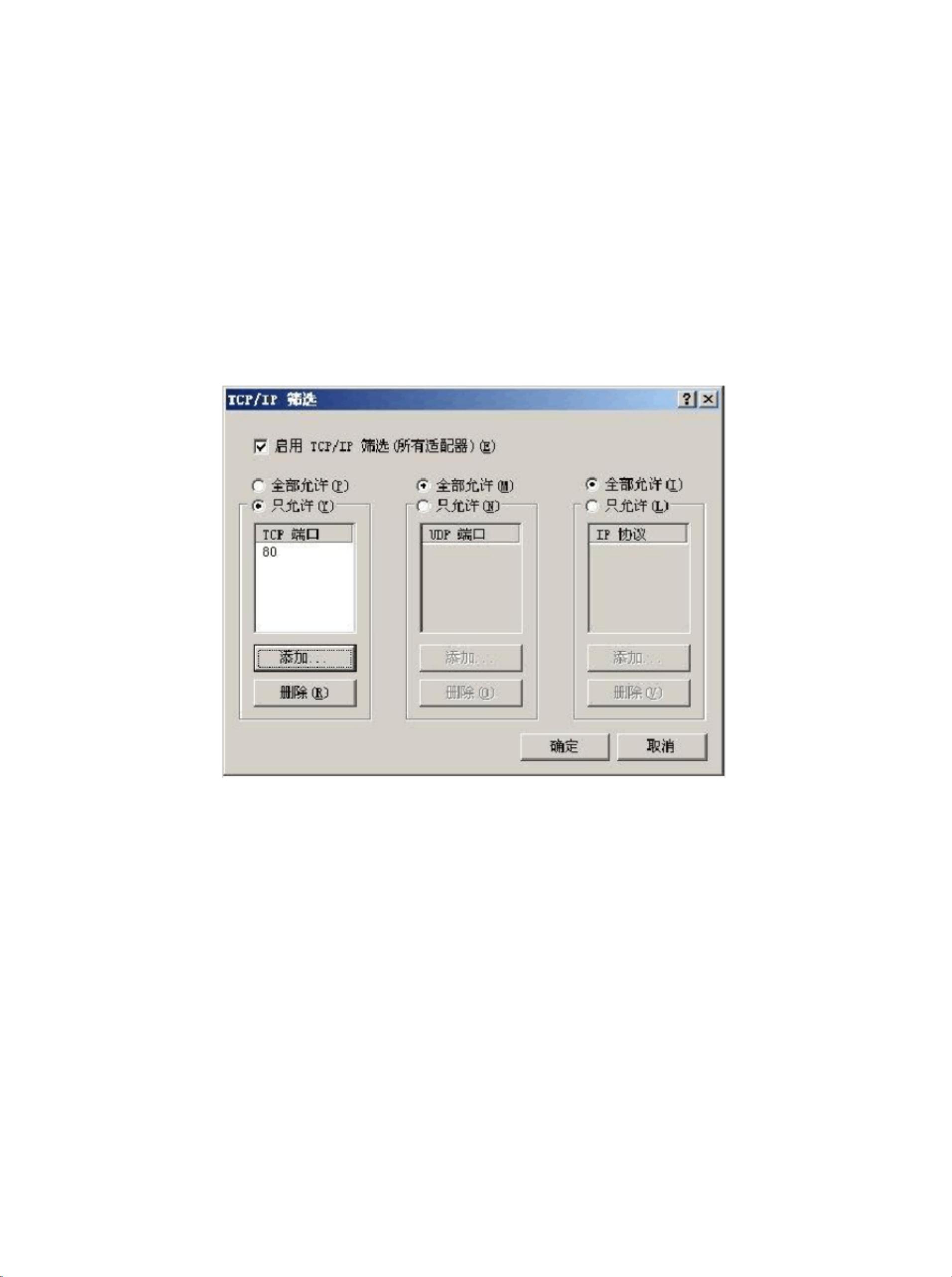
IIS 主要:
假如你的电脑中还装了 IIS ,你最好重新设置一下端口过滤。步骤如下:选择网卡属性,然后双击
“ Internet 协议 (TCP/IP) ”,在出现的窗口中单击“高级” 按钮, 会进入 “高级 TCP/IP 设置” 窗口,
接下来选择“选项”标签下的“ TCP/IP 筛选”项,点“属性”按钮,会来到“ TCP/IP 筛选”的窗口,
在该窗口的“启用 TCP/IP 筛选 ( 所有适配器 ) ”前面打上“√”,然后根据需要配置就可以了。如果
你只打算浏览网页,则只开放 TCP 端口 80 即可,所以可以在“ TCP 端口”上方选择“只允许”,然后
单击“添加”按钮,输入 80 再单击“确定”即可(如图 4 )
二、 IIS 的安全配置
■.关闭并删除默认站点:
默认 FTP 站点
默认 Web 站点
管理 Web 站点
■.建立自己的站点,与系统不在一个分区,如
D:\wwwroot3 .建立 E:\Logfiles 目录,以后建立站点时的日志文件均位于此目录,确保此目
录上的访问控制权限是: Administrators (完全控制) System (完全控制)
■.删除 IIS 的部分目录:
IISHelp C:\winnt\help\iishelp
IISAdmin C:\system32\inetsrv\iisadmin
MSADC C:\Program Files\Common Files\System\msadc\
删除 C:\\inetpub
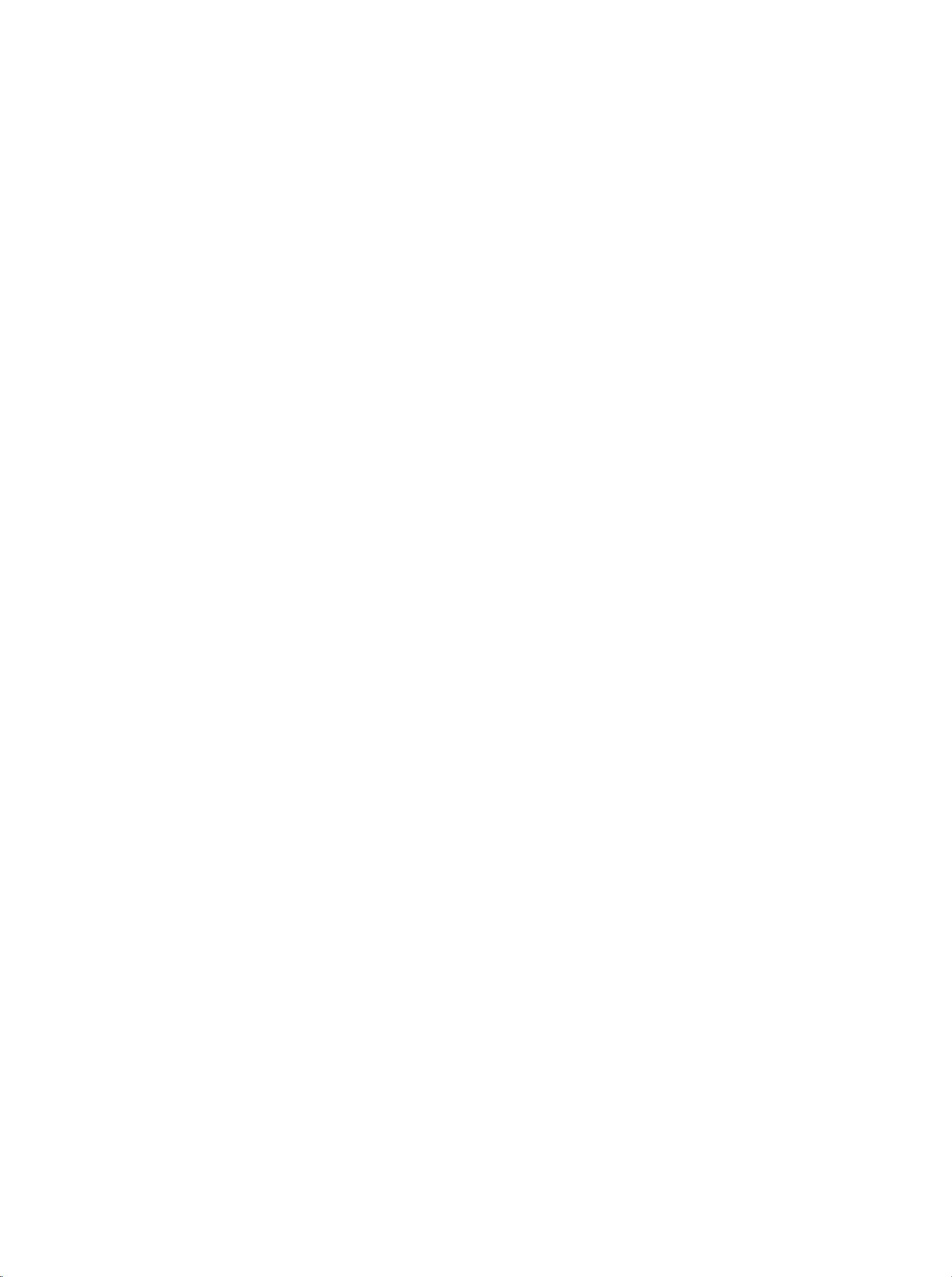
■.删除不必要的 IIS 映射和扩展:
IIS 被预先配置为支持常用的文件名扩展如 .asp 和 .shtm 文件。 IIS 接收到这些类型的文件
请求时,该调用由 DLL 处理。如果您不使用其中的某些扩展或功能,则应删除该
映射,步骤如下:
选择计算机名,点鼠标右键,选择属性:
然后选择编辑
然后选择主目录,点击配置
选择扩展名 和 ,点击删除
如果不使用 server side include ,则删除 \.shtm\ \.stm\ 和 \.shtml\
■. 禁用父路径 :
“父路径 ”选项允许您在对诸如 MapPath 函数调用中使用 “ .. ”。在默认情况下,该选项
处于启用状态,应该禁用它。
禁用该选项的步骤如下:
右键单击该 Web 站点的根,然后从上下文菜单中选择 “属性 ”。
单击 “主目录 ”选项卡。
单击 “配置 ”。
单击 “应用程序选项 ”选项卡。
取消选择 “启用父路径 ”复选框。
■. 在虚拟目录上设置访问控制权限
主页使用的文件按照文件类型应使用不同的访问控制列表:
CGI (.exe, .dll, .cmd, .pl)
Everyone (X)
Administrators (完全控制)
System (完全控制)
脚本文件 (.asp)
Everyone (X)
Administrators (完全控制)
System (完全控制)
include 文件 (.inc, .shtm, .shtml)
Everyone (X)
Administrators (完全控制)
System (完全控制)
静态内容 (.txt, .gif, .jpg, .html)
Everyone (R)
Administrators (完全控制)
System (完全控制)
在创建 Web 站点时,没有必要在每个文件上设置访问控制权限,应该为每个文件类型创建一个
新目录,然后在每个目录上设置访问控制权限、允许访问控制权限传给各个文件。
例如,目录结构可为以下形式:
D:\wwwroot\myserver\static (.html)
D:\wwwroot\myserver\include (.inc)
D:\wwwroot\myserver \script (.asp)
D:\wwwroot\myserver \executable (.dll)
D:\wwwroot\myserver\images (.gif, .jpeg)
剩余16页未读,继续阅读
资源评论

czq131452007
- 粉丝: 2
- 资源: 12万+

下载权益

C知道特权

VIP文章

课程特权
开通VIP
上传资源 快速赚钱
 我的内容管理
展开
我的内容管理
展开
 我的资源
快来上传第一个资源
我的资源
快来上传第一个资源
 我的收益 登录查看自己的收益
我的收益 登录查看自己的收益 我的积分
登录查看自己的积分
我的积分
登录查看自己的积分
 我的C币
登录后查看C币余额
我的C币
登录后查看C币余额
 我的收藏
我的收藏  我的下载
我的下载  下载帮助
下载帮助

 前往需求广场,查看用户热搜
前往需求广场,查看用户热搜最新资源
资源上传下载、课程学习等过程中有任何疑问或建议,欢迎提出宝贵意见哦~我们会及时处理!
点击此处反馈



安全验证
文档复制为VIP权益,开通VIP直接复制
 信息提交成功
信息提交成功